ノートパソコンの画面が狭い
しかし、仕事場にはWindowsのノートパソコン(ノートPC)が何台もあります。
通常使うのは1台だけで、それ以外のノートパソコンは無駄に場所を取っているだけです。
そこで考えたのが
ということです。
ノートパソコンに映像入力端子はない
Windowsはサブディスプレイをサポートしていますが、それはあくまでパソコンに接続された2個目や3個目の映像出力端子からサブディスプレイ用の映像を出力するものです。
ノートパソコンをサブディスプレイにするためにはノートパソコンに映像入力端子が必要です。
しかし、ノートパソコンにはHDMI映像出力端子やD-Sub映像出力端子はありますが、映像入力端子はありません。
つまり、Windowsのノートパソコンにディスプレイケーブルを接続したところで、サブディスプレイにはなりません。
珍しいHDMI入力端子付きのノートパソコン
富士通のLIFEBOOKはHDMI入力端子のある珍しいノートパソコンです。
一人暮らしでNintendo Switchなどのゲーム機等のためだけに仕方なくテレビを持っているならLIFEBOOKだけにすると部屋が広く使えそうです。
Miracast
MiracastとはHDMI(パソコンとモニター間の接続に使用される規格)を無線化する技術です。
以下の要件を満たしていればWindows標準のMiracast機能でサブディスプレイ化できます。
- 両方のPCがWindows
- 両方のPCが同じネットワークに無線LAN接続している
サブディスプレイ化するノートパソコンにはWindows標準の「ワイヤレスディスプレイ」アプリを使います。
インストールするには「設定」画面の「システム」-「オプション機能」をクリックします。
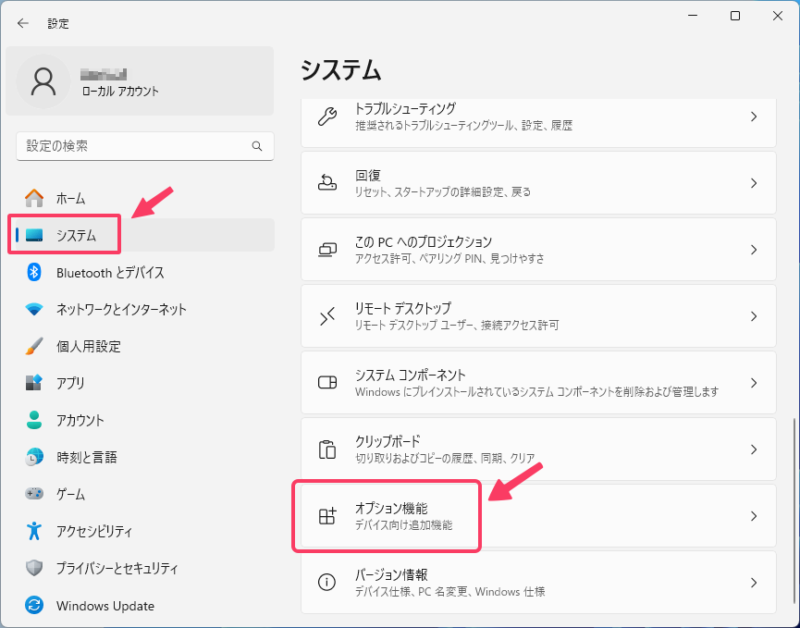
「機能を表示」をクリックします。
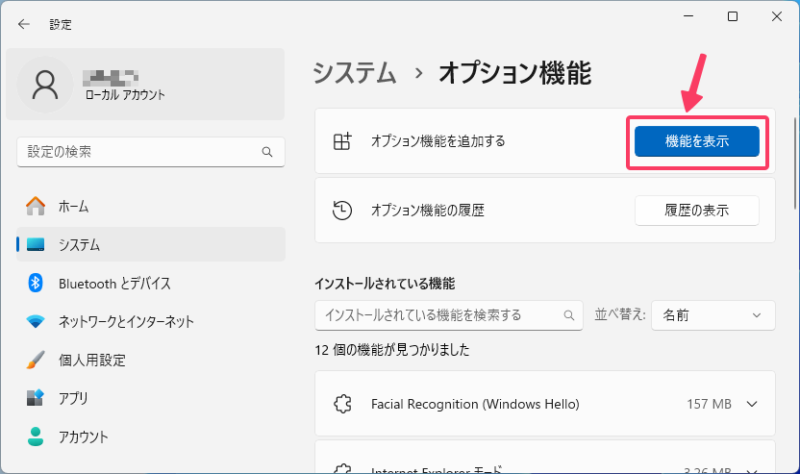
「ワイヤレス」と入力すると「ワイヤレスディスプレイ」が検索されるので、チェックして「次へ」をクリックします。
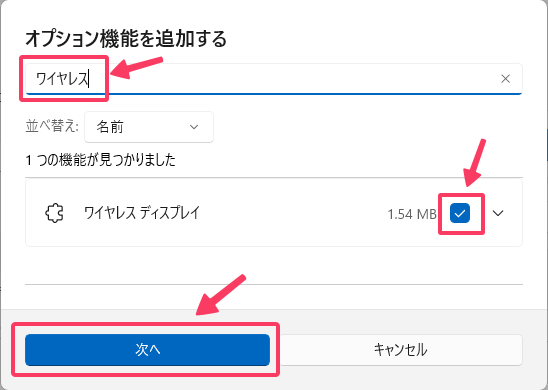
「インストール」をクリックしてインストールします。
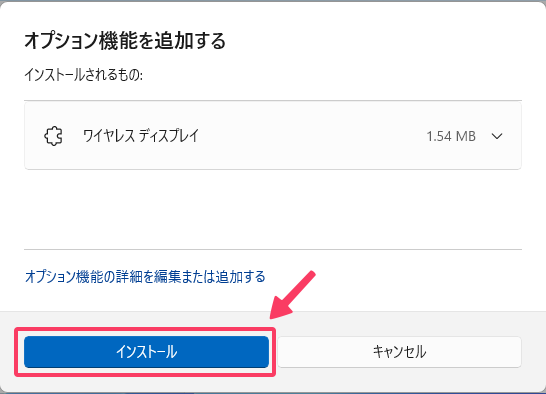
スタートメニューから「ワイヤレスディスプレイ」を選択して起動するだけでパソコンがMiracastの接続待ちになります。
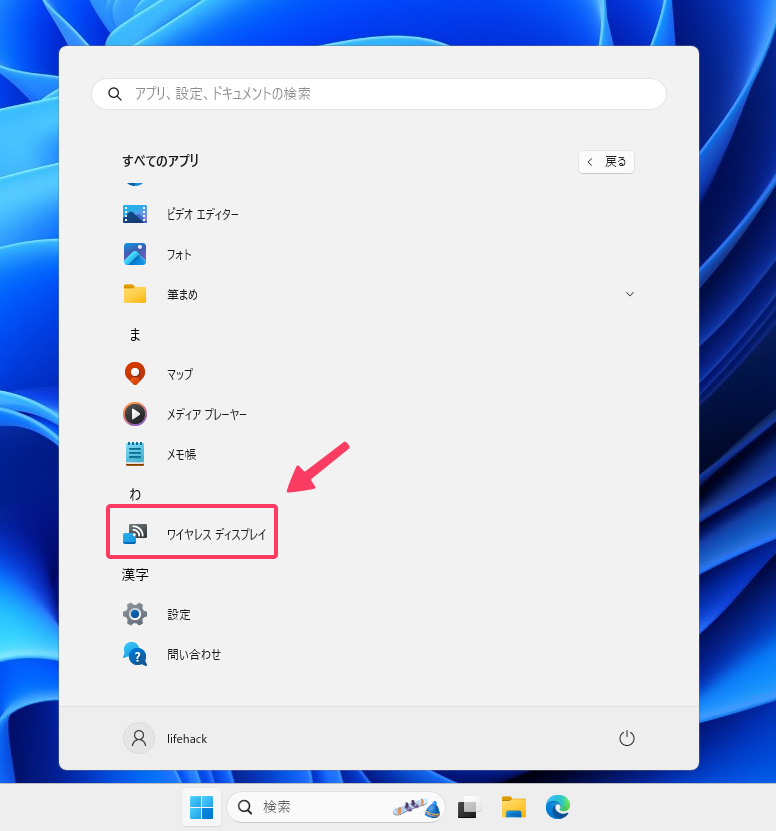
そして、クライアント側のWindowsではタスクバーの「」をクリックしてクイック設定を表示し、(初回のみ)「」をクリックします。
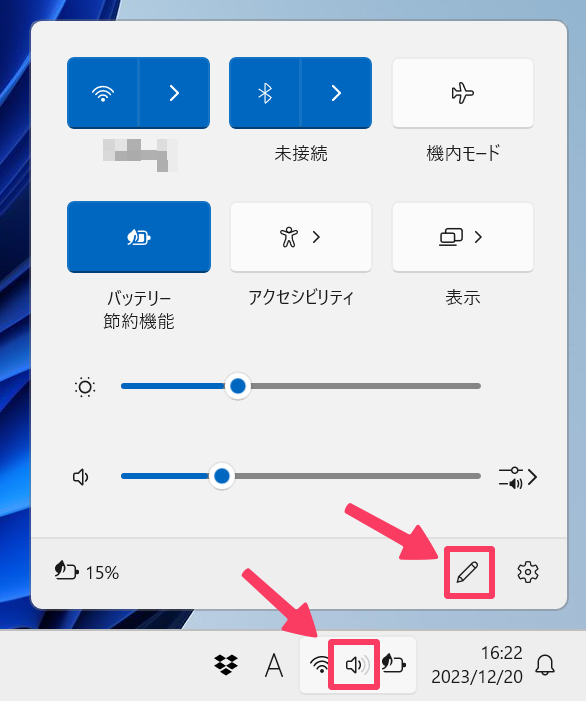
(初回のみ)「追加」をクリックします。
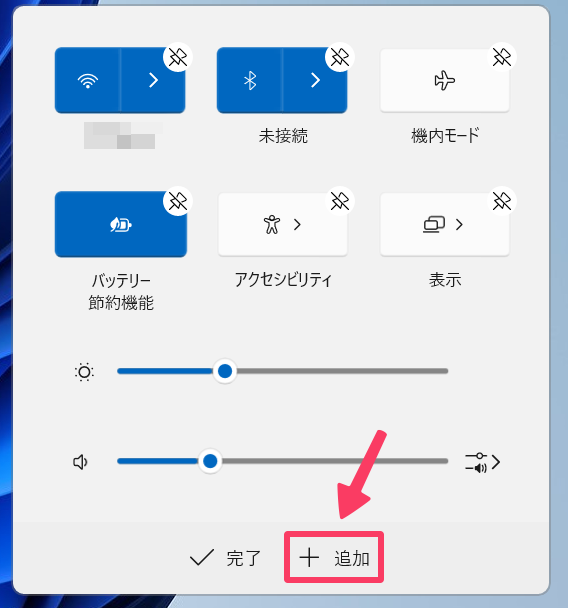
(初回のみ)「キャスト」をクリックします。
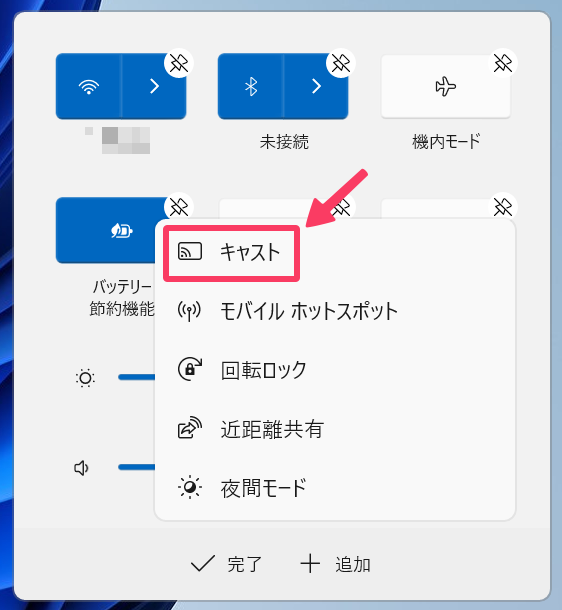
「キャスト」をクリックすると接続待ち状態のMiracast端末が検索され、選択するとMiracastで接続されます。
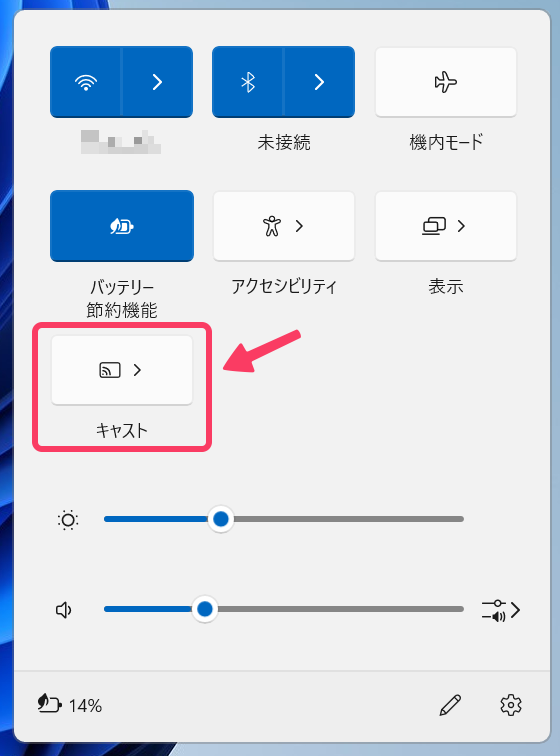
接続されるとHDMIケーブルでサブディスプレイ(サブモニター)を増設したかのようにふるまいます。
ただし、無線で画面を伝送しているためか遅れる感じはあります(とくにマウスカーソルは遅れを感じます)。
ちなみにFire TV Stick(ファイヤースティック)もMiracast対応のため、Fire TV Stickを持っていれば同様の方法でテレビにパソコンの画面を表示できます。
JCH462 USBリンクハブ
j5createのJCH462で2台のWindows PCを接続すると片方のPCをモニター化してディスプレイ代わりに使えます。
モニター化は拡張モードだけでなく、ミラーリング(2台のPCに同じ画面を表示する)にも対応しています。
また、JCH462はモニター化以外に以下の用途でも使えます。
- 2台のPC間でデータをドラッグ&ドロップで移動する。
- 1組のキーボード/マウスで2台のPCを同時に操作する。
- Windowsタブレットをペンタブレットとして使う。
HDMIキャプチャ
ビデオカメラなどのHDMI映像をパソコン(Windows/Mac)に取り込み、ライブ配信などするためのHDMIキャプチャ機器があります。
しかし、キャプチャ機器は遅延が大きいためモニタ専用のディスプレイをHDMIパススルー端子に接続して使う製品ばかりです。
そんな中、ノートパソコンでNitendo Switchなどのゲームをプレイできるほど遅延の少ないHDMIキャプチャができるのがGenki ShadowCastです。
ShadowCastを使えばノートPCをディスプレイ代わりに使えます(Chromebookもディスプレイにできます)。
コストパフォーマンスは?
ノートパソコンをサブディスプレイにしたい理由は使わないノートパソコンを有効活用したいからだと思います。
しかし現在、ディスプレイは以下のような価格で画面はノートパソコンより大きく、消費電力も低いです。
また、ディスプレイはふるさと納税の返礼品にもなっているため実質2,000円で入手できます。
そのため、消費電力や面倒を考えると使わないノートパソコンは処分し、新しいディスプレイを購入するかふるさと納税でもらうほうがコストパフォーマンスは断然よさそうです。








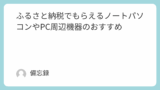
コメント
接続アプリのMiracastの情報ありがとうございました。解決はできませんでしたが問題の種類が絞り込めたのと他端末でも可能かもしれないことがわかりました。重ねてお礼申し上げます
HDMIキャプチャ機器を利用してモニター代わりにする場合、キャプチャした映像を表示するためのソフトは何を使えば良いですか?
とても役立つ情報です!ノートパソコンをモニターとして使う方法を知りたかったので、具体的な手順が分かりやすくて助かりました。早速試してみます!
この記事を読んで、ノートパソコンをモニターとして使えることに気づきました!HDMI入力の活用方法がとても参考になりました。早速試してみたいです!
この方法を試してみたいです!ノートパソコンをモニターとして使うのは便利そうですね。詳しい手順を教えてくれてありがとうございます!
非常に面白い記事ですね!ノートパソコンをディスプレイとして使うアイデアはとても実用的です。HDMI入力の活用法についての詳しい説明も助かります。早速試してみたいと思います!
Tech lovers, listen up! From Fire Tablets to Macs, Bibouroku.net has insane tips and tricks to make your gadgets work like magic. Don’t miss these pro hacks and guides!
Really enjoyed this article! Turning a laptop into a display is such a clever idea, and the clear explanation of using HDMI input makes it easy to follow. Excited to try it myself!